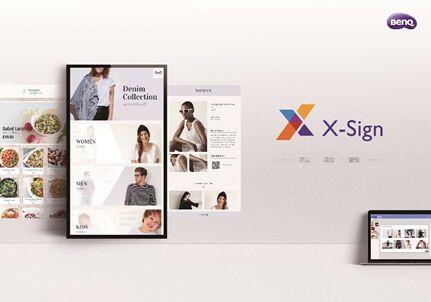移动硬盘是我们在不同设备上传输文件的重要工具,但是在使用过程中,可能会遇到一些关于读写的问题。有的朋友会问:“苹果电脑为什么不能读取移动硬盘?”“是不是一般的移动硬盘都不能在苹果电脑上使用?”“移动硬盘苹果电脑读不出来怎么办?”“MacBook如何读取NTFS?”等等。
今天,赤友就针对大家的问题,为大家介绍“移动硬盘苹果电脑读不出来”的原因,以及解决“MacBook如何读取NTFS?”的方法。
为什么苹果电脑读不出移动硬盘?
MacBook如何读取NTFS硬盘?
NTFS for Mac硬盘只读怎么办?
正常情况下,苹果电脑是可以读取各种格式移动硬盘的。也就是说,当我们将硬盘连接到Mac,我们都可以在Mac桌面看到硬盘图标,可以点击图标打开硬盘,查看里面的文件。
很多时候,我们所说的“苹果电脑读不出移动硬盘”其实是Mac不支持写入NTFS格式的硬盘,即我们不能对硬盘里的文件进行编辑,无法将Mac上的文件拖拽至NTFS硬盘等。
如果您将硬盘电脑正常连接到Mac后,发现Mac电脑桌面上并未看到硬盘图标。出现这种情况的原因很有可能是以下几种,可以根据具体的原因找到相应的解决办法。
1.硬盘损坏,Mac无法识别
对于这种情况,我们可以进行基础的故障电脑排查,比如将硬盘插入另外一台电脑中,检查是否是硬盘的问题。
2.连接问题
如果是连接问题,我们可以通过检查接口是否松动,很多时候,接口松动或者磨损,接触不灵,苹果电脑也很有可能无法成功挂载硬盘。
3.未勾选显示“外置磁盘”
如果未勾选显示“外置磁盘”,就算将硬盘连接到Mac上,在Mac桌面也不会显示硬盘图标,让我们误以为Mac不识别硬盘,产生“NTFS Mac硬盘没有读取”的疑惑。我们只需依次点击【访达-系统偏好设置-通用/边栏】,勾选“外置磁盘”即可。
注:系统偏好设置-通用/边栏
以上,就是我们遇到“移动硬盘苹果电脑读不出来怎么办”情形时,比较常见的原因和解决办法,更详细的步骤可参考文章《苹果电脑怎么打开移动硬盘?》。
同上文所说,正常情况下,Mac是可以读取NTFS硬盘的,但没有写入权限。若想在Mac上正常读写NTFS硬盘,只需要一个NTFS for Mac(赤友NTFS助手)就可以解决“NTFS for Mac不能读写硬盘”的问题。
注:赤友NTFS助手
使用方法很简单:
第一步:将NTFS for Mac工具(赤友NTFS助手)安装在您的Mac上;第二步:将只读的NTFS 硬盘连接到您的Mac;第三步:NTFS for Mac会以读写模式自动挂载所有NTFS分区;当然,安装NTFS for Mac后,也可能出现Mac只读的情况,不过别担心,通常情况下都比较容易解决。
1.系统扩展设置未允许
NTFS for Mac(赤友NTFS助手)软件是驱动类软件,Mac系统对驱动类软件的安全要求都比较高,因此,在安装软件时,需要允许使用系统内核扩展。
你只需打开“系统偏好设置-安全与隐私-通用-允许”即可。
注:允许系统扩展
2.未安装NTFS for Mac驱动
若未安装NTFS for Mac驱动,也很有可能导致NTFS for Mac不能读取硬盘的结果。你只需启动NTFS for Mac(赤友NTFS助手)后,点击软件首页的右下方的“安装NTFS驱动”根据向导电脑完成安装即可。
注:赤友NTFS助手-安装驱动
如果安装驱动后,无法找到硬盘并且打开,您可以尝试重启Mac。
3.未设置 “安全策略”
这个是针对M1或M2机型的Mac电脑。
在Mac M1或M2上安装NTFS for Mac时,“打开系统扩展”与非M1或M2机型展示不同,需要先到Mac电脑的恢复模式下“降低安全性”(要设置过一次,后续再安装驱动类软件,则无需重复设置)。具体的操作办法可参考文章《Mac M1芯片启动安全性实用工具》
注:降低安全性
关于“降低安全性”:如果软件在安装内核扩展时,需要降低安全性,那么它是安全的。因为只有苹果认可和信任的开发者,才会要求你允许系统扩展,这不会影响整体安全性。
“移动硬盘苹果电脑读不出来怎么办?”“MacBook如何读取NTFS硬盘?“相信看完这电脑篇文章,您心中会有答案,最后,希望这篇文章对您会有所帮助!
电脑